
u大师u盘装系统,轻松实现电脑系统升级与重装
时间:2024-12-05 来源:网络 人气:
U大师U盘装系统:轻松实现电脑系统升级与重装
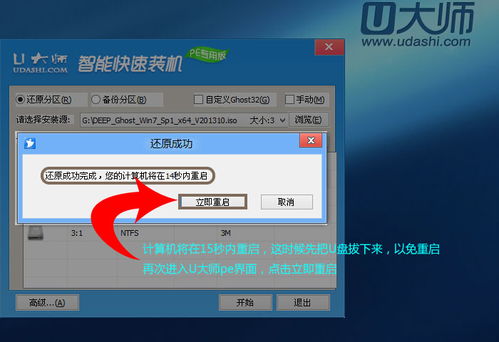
一、U大师U盘装系统简介

U大师是一款功能强大的U盘启动盘制作工具,它可以帮助用户将U盘制作成启动盘,从而实现电脑系统的安装、重装或升级。U大师支持多种操作系统,如Windows、Linux等,且操作简单,兼容性强,是广大电脑用户的首选工具。
二、U大师U盘装系统步骤

以下是使用U大师U盘装系统的详细步骤:
1. 准备工作
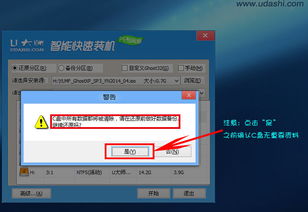
(1)准备一个U盘,建议容量在8GB以上。
(2)下载U大师U盘启动盘制作工具。
(3)下载所需安装的操作系统镜像文件(ISO格式)。
2. 制作U盘启动盘

(1)打开U大师U盘启动盘制作工具。
(2)选择U盘,点击“一键制作USB启动盘”按钮。
(3)确认U盘内无重要数据后,点击“确定”开始制作。
(4)制作完成后,U盘启动盘制作工具会提示制作成功。
3. 设置BIOS启动顺序
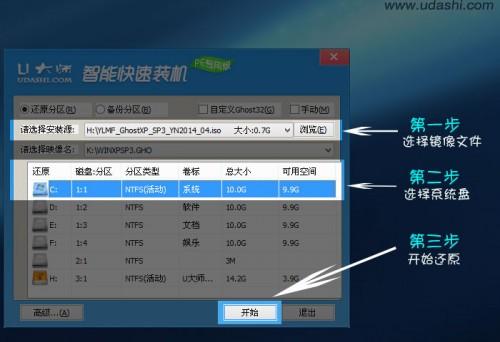
(1)开机时按下F2键进入BIOS设置。
(2)找到“Boot”选项,将U盘设置为第一启动项。
(3)按F10保存设置并退出BIOS。
4. 启动电脑并安装系统

(1)开机时按任意键从U盘启动。
(2)进入U大师启动菜单,选择“运行U大师Win10pe精简版(适用新机)”。
(3)在U大师PE系统中,双击“U大师一键还原”。
(4)选择要安装的操作系统镜像文件,点击“开始”。
(5)选择安装系统盘(如C盘),点击“开始”。
(6)耐心等待系统安装完成,重启电脑。
三、注意事项

1. 在制作U盘启动盘时,请确保U盘内无重要数据,以免数据丢失。
2. 在设置BIOS启动顺序时,请确保将U盘设置为第一启动项。
3. 在安装系统过程中,请耐心等待,避免操作失误。
使用U大师U盘装系统是一种简单、高效的方法,可以帮助用户轻松应对电脑系统问题。通过本文的介绍,相信您已经掌握了U大师U盘装系统的操作方法。在遇到电脑系统问题时,不妨尝试使用U大师U盘装系统,让您的电脑焕发新生。
教程资讯
教程资讯排行













